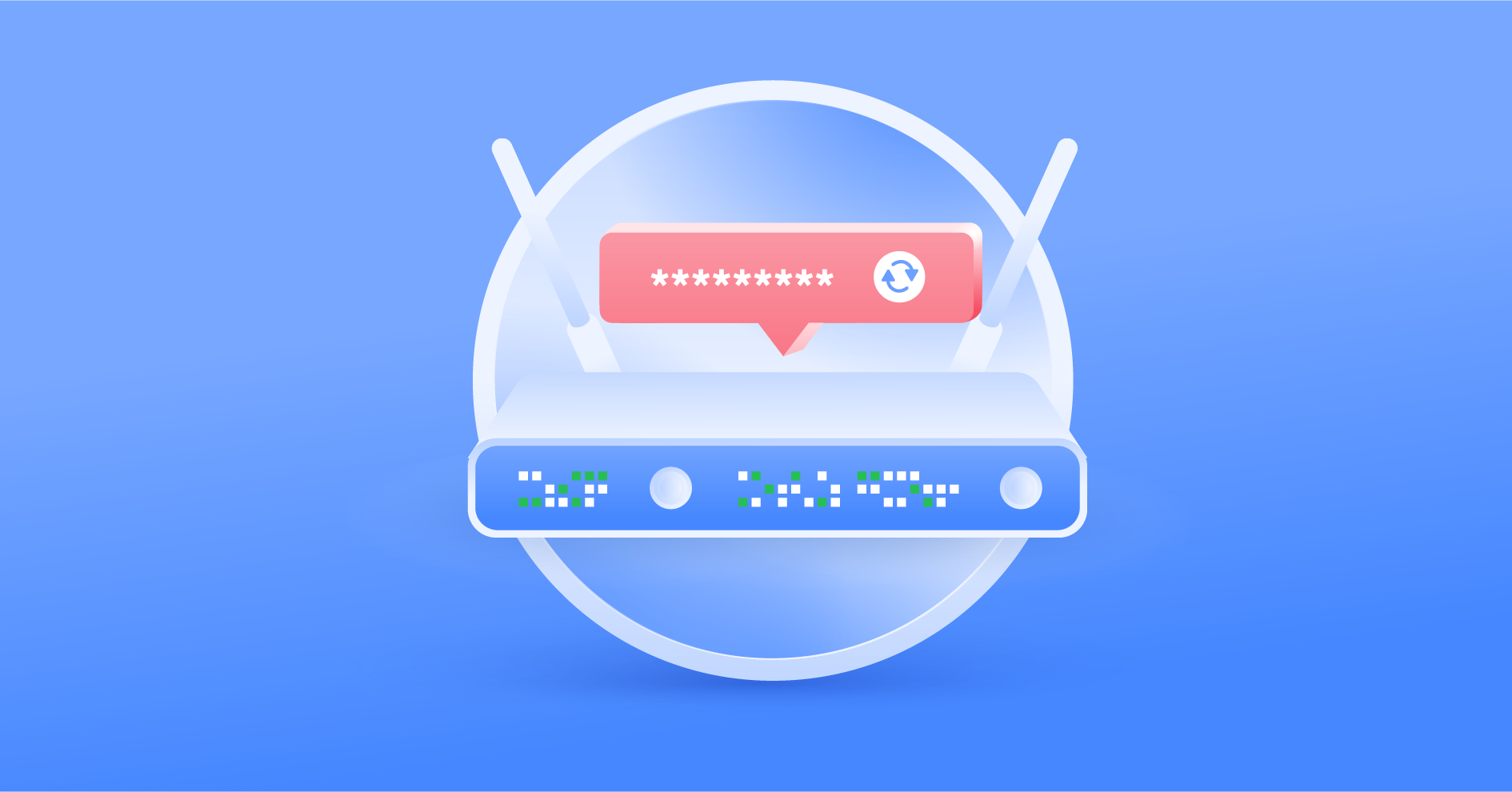Co to jest SSID i jak go znaleźć?
Co oznacza skrót SSID? Jego rozwinięcie to Service Set Identifier. Ujmując zwięźle – SSID to nic innego, jak nazwa bezprzewodowej sieci Wi-Fi. Gdy na smartfonie lub komputerze otworzysz opcje połączeń, wyświetli się lista prezentująca różnorakie SSID – sieci, z którymi możesz się aktualnie połączyć. Sprawdź, jak działa SSID oraz jak sprawdzić SSID własnej, domowej sieci.
SSID – co to jest?
Jak wspomniano na początku artykułu, nazwa bezprzewodowej sieci to właśnie SSID. Wi-Fi umożliwia łączenie się z Internetem bez okablowania, natomiast SSID ułatwia zidentyfikowanie odpowiedniej sieci spośród wielu dostępnych. Jak wygląda SSID? Nie ma dolnego limitu ograniczającego długość takiego identyfikatora. Górny limit to natomiast 32 znaki.
Każde urządzenie sieciowe umożliwiające zdalny dostęp do Internetu ma fabrycznie nadany SSID. Router, który został dopiero zakupiony, prawdopodobnie będzie posiadał identyfikator składający się z nazwy marki oraz losowej kombinacji cyfr czy znaków. Czy warto go zmienić? Nie ma takiej konieczności, ale korzystanie z sieci o trudnej do zapamiętania nazwie potrafi przysporzyć nieco kłopotów. Przy nazywaniu sieci warto popisać się kreatywnością – SSID może zawierać dowolne słowa. Nie należy jednak podawać w SSID swoich danych! Pamiętaj, że nazwa Twojej sieci będzie widoczna dla każdego, kto znajdzie się w jej zasięgu.
SSID – gdzie znaleźć?
Znalezienie identyfikatora sieci jest zadaniem bardzo prostym. Urządzenia sieciowe zazwyczaj posiadają naklejkę informującą o domyślnych ustawieniach. Co, jeśli SSID zostało zmienione? Wystarczy włączyć Wi-Fi i zobaczyć, z jaką siecią jesteśmy aktualnie połączeni. Jak sprawdzić SSID w telefonie, na urządzeniu mobilnym bądź na komputerze?
Windows
1. U dołu ekranu odszukaj i kliknij ikonkę Wi-Fi. Ukaże się lista prezentująca wszystkie SSID aktualnie dostępnych sieci bezprzewodowych.
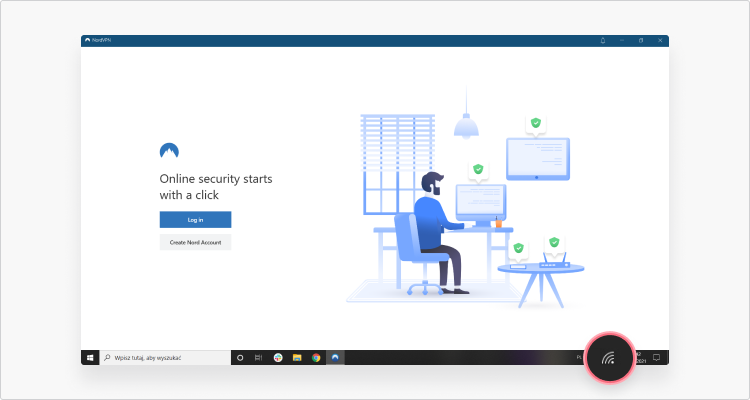
2. SSID sieci, z którą jesteś połączony, jest widoczne w górnej części okienka.
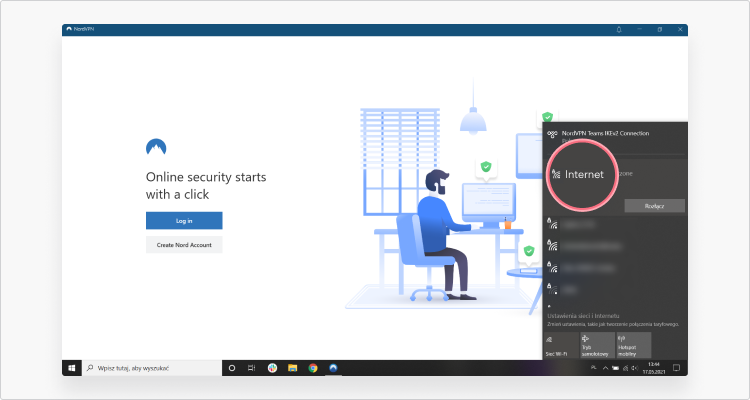
macOS
1. W prawej górnej części ekranu odszukaj i kliknij ikonkę Wi-Fi. Zobaczysz okienko z listą SSID sieci, które są dostępne.
2. Sieć, z którą jesteś połączony, będzie zaznaczona niebieską ikonką Wi-Fi (pozostałe będą szare).

Android
1. Wejdź w Ustawienia, a następnie Wi-Fi.
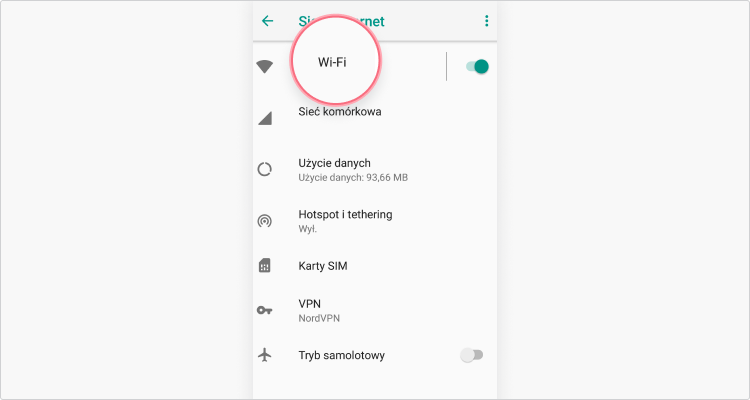
2. SSID sieci, z którą jesteś połączony, będzie widniał obok napisu „połączono”.
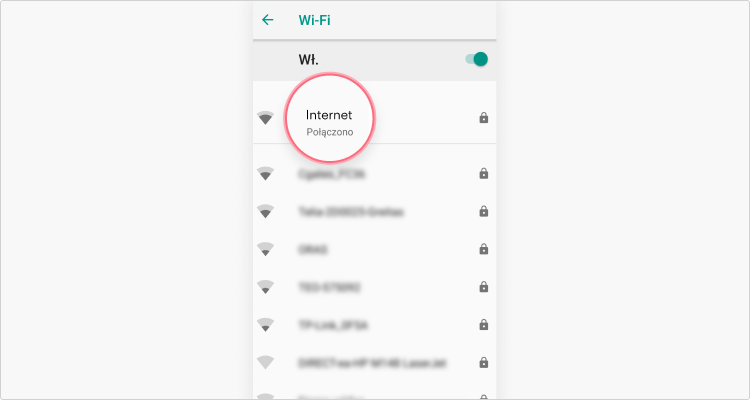
iOS
1. Wejdź w Ustawienia, a następnie Wi-Fi.
2. SSID sieci, z którą jesteś połączony, będzie wyróżniony niebieskim „haczykiem” (✓).
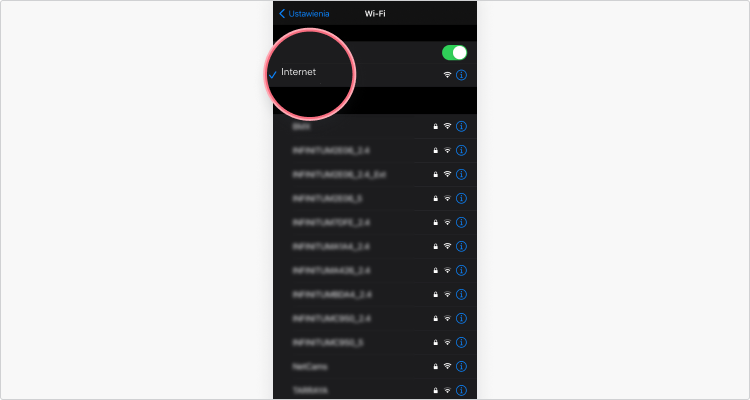
Nie znasz SSID swojej sieci i nie jesteś z nią połączony na żadnym urządzeniu? W takiej sytuacji najlepiej będzie połączyć się z routerem za pomocą kabla Ethernet i zalogować się do niego w celu zmiany ustawień. Instrukcja zarządzania routerem powinna być dostarczona przez producenta.
Czy warto ukrywać SSID?
Rozgłaszanie SSID nie jest koniecznością. Ustawienia routerów umożliwiają wyłączenie tej opcji, dzięki czemu nazwa sieci nie będzie publicznie widoczna. Nie stanowi to jednak żadnego zabezpieczenia przed atakami hakerskimi. Chociaż ludzie nie będą mogli zobaczyć Twojego SSID, nadal będziesz narażony na różne cyberprzestępstwa. Żeby lepiej się zabezpieczyć – ukryj swoje IP.
Wiele sieci o tym samym SSID – czy to problem?
Jeśli rozłączysz się ze swoją domową siecią, po czym okaże się, że w okolicy znajduje się inna o tym samym SSID – możesz mieć problem z ponownym połączeniem. Większość urządzeń automatycznie łączy się z siecią o najsilniejszym sygnale, a to nie zawsze ta właściwa. Oczywiście, jeśli druga sieć będzie zabezpieczona hasłem, automatyczna próba połączenia się nie powiedzie. Kłopot może wystąpić wtedy, gdy hasła nie będzie – urządzenie połączy się wtedy automatycznie bez przeszkód, a to z kolei umożliwi oszustom podsłuchiwanie przesyłanych danych.
Zabezpieczenia sieci
Hasło do domowej sieci bezprzewodowej warto zmieniać regularnie. Powinno być silne – tak, by potencjalni hakerzy mieli problem z jego złamaniem. Dodatkowo należy dbać o to, by oprogramowanie routera i urządzeń korzystających z Internetu było zawsze aktualne.
Dla jeszcze większego bezpieczeństwa warto zainstalować VPN na routerze. Takie rozwiązanie ukryje aktywność w Internecie i zaszyfruje przesyłane dane, dzięki czemu Twoje hasła i personalne informacje będą bezpieczne.
Bezpieczeństwo online zaczyna się od jednego kliknięcia.
Zachowaj bezpieczeństwo, wybierając VPN dominujący na całym świecie